演示文稿仔细做教学设计
演示文稿仔细做教学设计

演示文稿仔细做教学设计第一篇:演示文稿仔细做教学设计4.演示文稿仔细做活动目标:1、了解演示文稿的基本结构。
2、掌握图文混排幻灯片的具体操作。
3、熟悉添加幻灯片的操作方法。
4、体验用计算机制作演示文稿的基本过程。
教学重点:掌握图文混排幻灯片的具体操作。
教学准备:古诗的相关资料。
教学过程:一、导入上节课,我们初步认识了PPT,这节课,我们继续学习有关演示文稿的相关操作。
二、新授1、我们一起来看一个演示文稿,一个完整的演示文稿一般包括标题页、目录页、展示页、封底页。
2、标题页顾名思义,主要是用来点明演示文稿的主题,一般也会加入制作者的姓名等信息。
3、目录页一般是用来展示演示文稿的内容结构,帮助观众概要地了解演示内容;4、展示页通常有多张,是演示文的主体,用来展示关于主题的观点和想法;5、封底页,位于演示文稿的最后,通常用来表达作者的谢意或提供联系信息。
6、这节课,我们以《九月九日忆山东兄弟》为例,来学习标题页和展示页的制作。
7、首先我们来制作标题页:古诗词赏析六(2)班欣欣同学们根据我们前面学过的内容,新建一个演示文稿,当我们打开这个PPT后,出现的第一张幻灯片就是标题页。
点击此处添加标题,我们在这里输入:古诗词赏析单击此处添加副标题,我们在这里输入班级姓名为了使标题页更美观,我们要为这张幻灯片添加背景单击右键:背景添加适合它的背景我们还可以为这张幻灯片插入一些剪贴画来进一步美化它好,同学们来制作这张标题幻灯片8、唐代伟大的诗人王维写了一首关于重阳节的古诗,是什么?我们一起来背诵一下这首古诗今天我们来制作关于这首古诗的演示文稿。
点右键新建一张幻灯片9、新建好第二张幻灯片后,我们来做展示页。
展示页是演示文稿的正文内容,是演示文稿的主体部分。
在这张幻灯片上, 我们录入古诗《九月九日忆山东兄弟》设置好格式。
10、第二张展示页,我们来制作作者简介。
我们插入一张幻灯片上边,我们输入:赏析下方,左侧,我们简单的介绍一些作者。
演示文稿仔细做随堂陈述
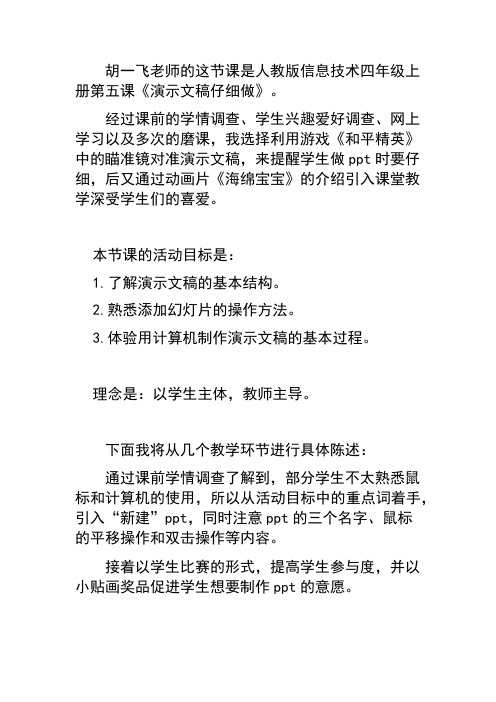
胡一飞老师的这节课是人教版信息技术四年级上册第五课《演示文稿仔细做》。
经过课前的学情调查、学生兴趣爱好调查、网上学习以及多次的磨课,我选择利用游戏《和平精英》中的瞄准镜对准演示文稿,来提醒学生做ppt时要仔细,后又通过动画片《海绵宝宝》的介绍引入课堂教学深受学生们的喜爱。
本节课的活动目标是:1.了解演示文稿的基本结构。
2.熟悉添加幻灯片的操作方法。
3.体验用计算机制作演示文稿的基本过程。
理念是:以学生主体,教师主导。
下面我将从几个教学环节进行具体陈述:通过课前学情调查了解到,部分学生不太熟悉鼠标和计算机的使用,所以从活动目标中的重点词着手,引入“新建”ppt,同时注意ppt的三个名字、鼠标的平移操作和双击操作等内容。
接着以学生比赛的形式,提高学生参与度,并以小贴画奖品促进学生想要制作ppt的意愿。
在学生练习部分,也是以学生兴趣为主导,选择请学生制作ppt介绍自己喜欢的人、事、物,并提示学生注意封面页要有自己的名字。
在学生自主学习以及合作探究部分,提示学生可以互相交流也可以参考教材进行学习和深入了解,重视学生自主性。
在学生作品展示环节,以学生评价+教师补充的形式,既提高了学生的积极性,又能正确引导学生如何才能把ppt做的精美。
在学生教学生以及课后活动环节,设计由易到难,有梯度。
既照顾了学困生,又提高了优等生。
最后以课堂回顾和教师制作的ppt为例,提示学生要做完整的ppt,有头有尾。
本节课的亮点有以下几方面:一、歌曲开场氛围浓利用歌曲营造良好的课堂氛围,激发学生对本节课的学习兴趣。
二、学生自学探究、学生合作交流、学生指导学生充分发挥学生自主性,以学生为主体,教师以提问的形式引领学生,不但授之以鱼,还授之以渔。
三、不固定统一的作品内容,通过设置评价机制见效果采取学生互评+教师补充评价的形式,引领学生制作出精美的ppt。
四、不同称号设置分别设置了ppt收藏家,ppt小能手,ppt领头人三个称号,意在从制作精美、使用熟练、自学探究三个方向对学生进行评价,让其他学生以此为榜样,进行学习和提高。
小学信息技术人教版四年级上册第6课《演示文稿仔细做》优质课公开课教案教师资格证面试试讲教案
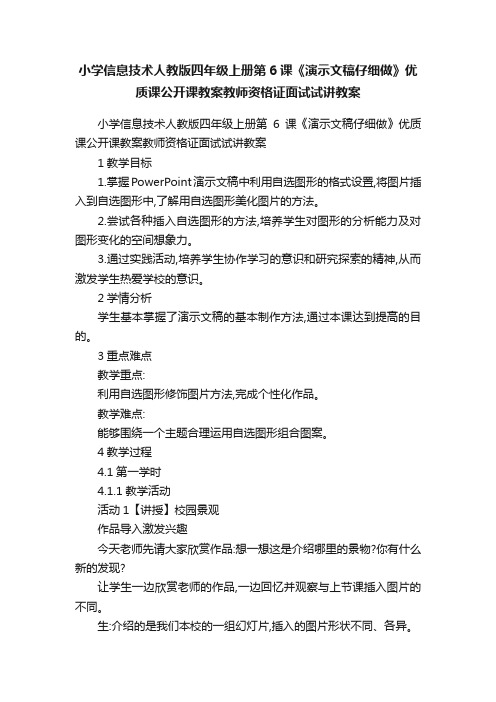
小学信息技术人教版四年级上册第6课《演示文稿仔细做》优质课公开课教案教师资格证面试试讲教案
小学信息技术人教版四年级上册第6课《演示文稿仔细做》优质课公开课教案教师资格证面试试讲教案
1教学目标
1.掌握PowerPoint演示文稿中利用自选图形的格式设置,将图片插入到自选图形中,了解用自选图形美化图片的方法。
2.尝试各种插入自选图形的方法,培养学生对图形的分析能力及对图形变化的空间想象力。
3.通过实践活动,培养学生协作学习的意识和研究探索的精神,从而激发学生热爱学校的意识。
2学情分析
学生基本掌握了演示文稿的基本制作方法,通过本课达到提高的目的。
3重点难点
教学重点:
利用自选图形修饰图片方法,完成个性化作品。
教学难点:
能够围绕一个主题合理运用自选图形组合图案。
4教学过程
4.1第一学时
4.1.1教学活动
活动1【讲授】校园景观
作品导入激发兴趣
今天老师先请大家欣赏作品:想一想这是介绍哪里的景物?你有什么新的发现?
让学生一边欣赏老师的作品,一边回忆并观察与上节课插入图片的不同。
生:介绍的是我们本校的一组幻灯片,插入的图片形状不同、各异。
注:教师演示的幻灯片只涉及到背景颜色、标题、形状各异的图片。
背景色设置、标题的效果已学过。
初中语文制作演示文稿教案

初中语文制作演示文稿教案一、教学目标1. 让学生掌握演示文稿的基本制作方法和技巧。
2. 培养学生搜集、整理、展示资料的能力。
3. 提高学生语文素养,培养学生的创新意识和团队协作精神。
二、教学内容1. 演示文稿的制作软件:如PowerPoint、WPS演示等。
2. 演示文稿的基本结构:封面、目录、正文、结尾等。
3. 演示文稿的制作技巧:字体、颜色、图片、动画等。
4. 演示文稿的展示与评价。
三、教学重点与难点1. 重点:演示文稿的制作方法和技巧。
2. 难点:创意设计和动画效果的运用。
四、教学过程1. 导入:教师通过展示一篇精美的演示文稿,引发学生兴趣,导入新课。
2. 讲解:教师讲解演示文稿的基本制作方法和技巧,包括字体、颜色、图片、动画等。
3. 示范:教师利用演示文稿软件,现场制作一篇简单的演示文稿,让学生直观地感受制作过程。
4. 实践:学生分组合作,根据所学内容,选择一个主题,制作一篇演示文稿。
5. 展示与评价:各组学生展示自己的作品,其他学生和教师对其进行评价,提出改进意见。
6. 总结:教师对本次教学进行总结,强调演示文稿制作的重要性和注意事项。
五、教学策略1. 任务驱动:教师提出具体任务,引导学生有针对性地进行学习和实践。
2. 合作学习:学生分组合作,培养团队协作精神和沟通能力。
3. 评价激励:通过展示和评价,激发学生的学习兴趣和自信心。
六、教学评价1. 学生制作的演示文稿质量。
2. 学生在制作过程中的参与度和合作程度。
3. 学生对演示文稿制作方法和技巧的掌握程度。
七、教学资源1. 计算机和投影仪等硬件设备。
2. 演示文稿制作软件。
3. 教学素材和参考资料。
八、教学时间1课时(45分钟)九、课后作业1. 复习所学内容,巩固演示文稿制作技巧。
2. 自主选择一个主题,制作一篇演示文稿。
十、教学反思教师在课后要对本次教学进行反思,总结优点和不足,不断优化教学方法和策略,以提高教学效果。
初中制作演示文稿教案
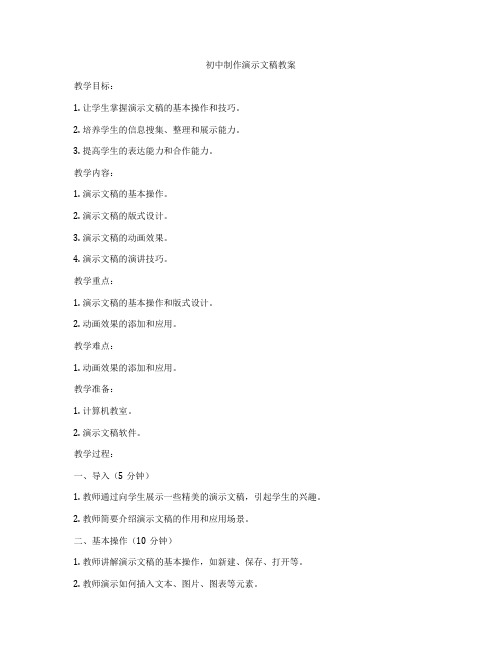
初中制作演示文稿教案教学目标:1. 让学生掌握演示文稿的基本操作和技巧。
2. 培养学生的信息搜集、整理和展示能力。
3. 提高学生的表达能力和合作能力。
教学内容:1. 演示文稿的基本操作。
2. 演示文稿的版式设计。
3. 演示文稿的动画效果。
4. 演示文稿的演讲技巧。
教学重点:1. 演示文稿的基本操作和版式设计。
2. 动画效果的添加和应用。
教学难点:1. 动画效果的添加和应用。
教学准备:1. 计算机教室。
2. 演示文稿软件。
教学过程:一、导入(5分钟)1. 教师通过向学生展示一些精美的演示文稿,引起学生的兴趣。
2. 教师简要介绍演示文稿的作用和应用场景。
二、基本操作(10分钟)1. 教师讲解演示文稿的基本操作,如新建、保存、打开等。
2. 教师演示如何插入文本、图片、图表等元素。
3. 学生跟随教师操作,进行实际操作练习。
三、版式设计(10分钟)1. 教师讲解演示文稿的版式设计,如背景、字体、颜色等。
2. 教师演示如何应用预设的版式和自定义版式。
3. 学生跟随教师操作,进行实际操作练习。
四、动画效果(10分钟)1. 教师讲解动画效果的概念和作用。
2. 教师演示如何添加和设置动画效果。
3. 学生跟随教师操作,进行实际操作练习。
五、演讲技巧(10分钟)1. 教师讲解演讲技巧的重要性。
2. 教师演示如何进行有效的演讲,如语言表达、肢体语言等。
3. 学生进行小组讨论,分享自己的演讲经验。
六、课堂小结(5分钟)1. 教师总结本节课的主要内容和知识点。
2. 学生提问,教师解答。
教学反思:本节课通过讲解和实际操作,让学生掌握了演示文稿的基本操作、版式设计和动画效果的应用。
同时,通过小组讨论和分享,提高了学生的表达能力和合作能力。
在教学过程中,要注意关注学生的学习情况,及时解答学生的疑问,确保学生能够熟练掌握所学内容。
信息技术ppt制作教案

人教版义务教育小学科教书信息技术教材四年级上册《演示文稿仔细做》教学设计江北小学执教者:胡一飞一、指导思想与理论依据以学生为主体,为学生创造平等和谐的学习机会,培养好学生探究学习的能力和小组合作交流的能力,激发和培养学生学习信息技术的兴趣,使他们能够利用信息工具和信息资源解决实际问题。
二、教材内容分析本课内容选取信息技术教材四年级上册第五课演示文稿仔细做第一课时制作标题页并添加幻灯片,该部分是在第四课时演示文稿巧播放学习的基础上, 学生对演示文稿从创建到添加幻灯片的基本掌握。
教学重点是通过制作一个含有文字内容的演示文稿,了解演示文稿的基本结构,并熟悉添加幻灯片的操作方法。
本课结合教材与学生兴趣进行交际运用,因此我通过动画片和电影素材来提高学生学习制作演示文稿的兴趣。
三、学情分析本课时的教学对象是小学四年级学生,他们已经积累了一定的计算机应用能力,有一定的打字基础,并且养成了较好的打字习惯。
大部分学生对制作演示文稿有着浓厚的学习兴趣,有较强的表现欲。
在学习本课内容前,学生已经大致了解了演示文稿的作用和播放技巧,也掌握了键盘和鼠标的基本用法。
在这种情况下我打算在实际情景中引领学生学习并制作演示文稿,在操练过程中,力求照顾到接受力慢学习差的学生。
四、教学目标1.了解演示文稿的基本结构。
2.熟悉添加幻灯片的操作方法。
3.培养学生合作学习和探究性学习的能力。
4.体验用计算机制作演示文稿的基本过程。
5.激发学生的创造性,能设计出不同形式的幻灯片。
6.培养学生欣赏他人作品以及评价他人作品的能力7.在设计过程中注意颜色的适当选择。
五、教学重点与难点1. 能制作两页含有文本的幻灯片。
2. 小组合作、研究、制作出作品。
3. 使学生理解新建演示文稿和添加幻灯片的不同命令。
4. 能制作出有自己特色或自己喜欢的幻灯片。
六、教学方法本课我主要通过结合情景教学法、任务教学法、比赛教学法进行授课。
以独学、对学、群学等方式组织学生学习,通过多种方式的学习提高学生制作、交流、合作、演讲的能力。
《演示文稿仔细做》 导学案

《演示文稿仔细做》导学案一、学习目标1、了解演示文稿的基本概念和用途。
2、掌握演示文稿制作的基本流程和注意事项。
3、学会运用合适的工具和技巧,制作出清晰、美观、有吸引力的演示文稿。
二、学习重难点1、重点(1)演示文稿的内容规划和结构设计。
(2)文字、图片、图表等元素的合理搭配和运用。
2、难点(1)如何根据主题和受众需求,确定演示文稿的风格和色彩搭配。
(2)动画效果和切换效果的恰当使用,以增强演示的效果和吸引力。
三、学习方法1、理论学习:通过阅读相关教材、资料,了解演示文稿制作的基本知识和技巧。
2、实践操作:运用所学知识,实际制作演示文稿,并不断修改和完善。
3、案例分析:观看优秀的演示文稿案例,分析其优点和不足之处,从中吸取经验。
四、学习过程(一)演示文稿的基础知识1、什么是演示文稿演示文稿是一种以幻灯片的形式展示信息的工具,它可以将文字、图片、图表、音频、视频等多种元素有机地结合在一起,通过大屏幕展示给观众,以达到传达信息、解释说明、推广产品等目的。
2、演示文稿的用途(1)商务汇报:用于向上级领导或合作伙伴汇报工作进展、成果和计划。
(2)教育培训:辅助教师进行教学,帮助学生更好地理解和掌握知识。
(3)产品推广:向客户介绍新产品的特点、优势和使用方法。
(4)会议展示:在会议中展示议题、讨论结果和行动计划。
(二)演示文稿制作的准备工作1、确定主题首先要明确演示文稿的主题,主题应该简洁明了,能够准确传达演示的核心内容。
2、分析受众了解演示的对象是谁,他们的背景、需求和兴趣点是什么,以便在制作演示文稿时能够有针对性地选择内容和表达方式。
3、收集资料根据主题和受众需求,收集相关的文字、图片、图表等资料,并对其进行整理和筛选。
(三)演示文稿的内容规划1、搭建框架根据主题和资料,确定演示文稿的结构框架,一般包括引言、正文和结论三个部分。
引言部分用于引起观众的兴趣,正文部分详细阐述主要内容,结论部分总结重点和要点。
《演示文稿的制作》教案

《演示文稿的制作》教案一、教学目标1. 让学生掌握演示文稿的基本概念和作用。
2. 培养学生运用PowerPoint软件制作演示文稿的能力。
3. 提高学生表达和展示自己的观点的能力。
二、教学内容1. 演示文稿的基本概念和作用。
2. PowerPoint软件的基本操作。
3. 演示文稿的制作技巧和注意事项。
三、教学重点与难点1. 教学重点:PowerPoint软件的基本操作,演示文稿的制作技巧。
2. 教学难点:演示文稿的创意设计和动画效果的运用。
四、教学方法1. 讲授法:讲解演示文稿的基本概念和作用,PowerPoint软件的基本操作。
2. 示范法:演示文稿的制作过程和技巧。
3. 实践法:学生动手制作演示文稿,教师指导。
五、教学准备1. 硬件准备:计算机、投影仪、音响设备。
2. 软件准备:PowerPoint软件。
3. 教学素材:演示文稿模板、图片、音频、视频等。
【教学环节】1. 导入:通过提问方式引导学生思考演示文稿在日常生活中的应用,激发学生的学习兴趣。
2. 新课导入:讲解演示文稿的基本概念和作用,引入PowerPoint软件。
3. 软件操作讲解:讲解PowerPoint软件的基本操作,包括新建演示文稿、添加幻灯片、编辑文本等。
4. 制作技巧讲解:讲解演示文稿的制作技巧,包括选择合适的模板、合理布局、美观设计等。
5. 注意事项讲解:讲解制作演示文稿时需要注意的问题,如避免文字过多、注重图表运用等。
6. 实践环节:学生动手制作演示文稿,教师巡回指导。
7. 展示与评价:学生展示自己的作品,互相评价,教师给予总结性评价。
8. 课堂小结:总结本节课所学内容,强调重点和难点。
9. 作业布置:布置课后作业,要求学生进一步巩固所学内容。
10. 课后反思:教师对本节课的教学效果进行反思,为下一节课做好准备。
六、教学过程1. 导入:通过展示一个精美的演示文稿,让学生感受演示文稿的魅力,激发学生的学习兴趣。
2. 新课导入:讲解演示文稿的基本概念和作用,引入PowerPoint软件。
《演示文稿仔细做》教学设计
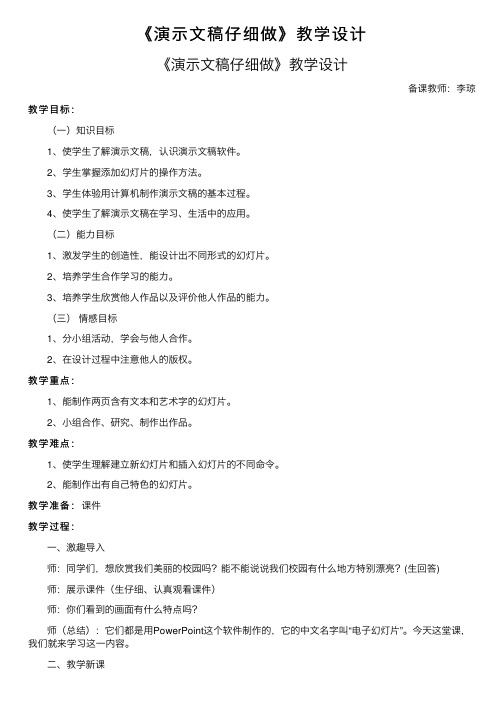
《演⽰⽂稿仔细做》教学设计《演⽰⽂稿仔细做》教学设计备课教师:李琼教学⽬标:(⼀)知识⽬标1、使学⽣了解演⽰⽂稿,认识演⽰⽂稿软件。
2、学⽣掌握添加幻灯⽚的操作⽅法。
3、学⽣体验⽤计算机制作演⽰⽂稿的基本过程。
4、使学⽣了解演⽰⽂稿在学习、⽣活中的应⽤。
(⼆)能⼒⽬标1、激发学⽣的创造性,能设计出不同形式的幻灯⽚。
2、培养学⽣合作学习的能⼒。
3、培养学⽣欣赏他⼈作品以及评价他⼈作品的能⼒。
(三)情感⽬标1、分⼩组活动,学会与他⼈合作。
2、在设计过程中注意他⼈的版权。
教学重点:1、能制作两页含有⽂本和艺术字的幻灯⽚。
2、⼩组合作、研究、制作出作品。
教学难点:1、使学⽣理解建⽴新幻灯⽚和插⼊幻灯⽚的不同命令。
2、能制作出有⾃⼰特⾊的幻灯⽚。
教学准备:课件教学过程:⼀、激趣导⼊师:同学们,想欣赏我们美丽的校园吗?能不能说说我们校园有什么地⽅特别漂亮?(⽣回答)师:展⽰课件(⽣仔细、认真观看课件)师:你们看到的画⾯有什么特点吗?师(总结):它们都是⽤PowerPoint这个软件制作的,它的中⽂名字叫“电⼦幻灯⽚”。
今天这堂课,我们就来学习这⼀内容。
⼆、教学新课(⼀)制作标题页1.师:PowerPoint 和我们前⾯所学的Word 都属于office办公软件之⼀,它们在操作上有许多相似之处,同学们能不能⽤启动Word 的⽅法找到它?师:根据学⽣的回答,演⽰给学⽣看。
(启动PowerPoint:单击“开始”→“程序”→“Microsoft PowerPoint”单击)2.在标题框中输⼊标题成语简介.3.把指针移到⽂字周围,当指针变成双向箭头时单击,选定标题框.4.打开字体框,把⽂字设为微软雅⿊体.5.打开字号框,把⽂字设为蓝⾊.6.打开颜⾊框,把⽂字设为72号字.7在副标题框中输⼊作者信息,如:四年级⼀班李雅8.适当设置新输⼊⽂字的字体,字号和颜⾊.我们还可以选定⽂本,单击格式⼯具栏中的按钮,对字体、字型、字号、颜⾊、对齐⽅式等进⾏设置。
信息技术演示文稿仔细做教学设计

人教版义务教育小学科教书信息技术教材四年级上册《演示文稿仔细做》教学设计江北小学执教者:胡一飞教学目标:1.了解演示文稿的基本结构。
2.熟悉添加幻灯片的操作方法。
3.体验用计算机制作演示文稿的基本过程。
教学课时:共2课时(此文件为第1课时内容)教学用具:1.信息技术教室电脑。
2.PPT课件。
教学过程:(做得精美ppt收藏家,做得快ppt小能手,自学强ppt带头人)【练习环节如果有学生做得快,可以请这位学生现场教其他学生】一、歌曲导入,引入演示文稿【展示素材】1.提高学生兴趣。
同学们,今天老师先给大家播放一首歌曲,我再请一位同学来猜一猜这首歌曲是什么歌曲(播放《海绵宝宝》动画的歌曲)。
2.用演示文稿讲解《海绵宝宝》等动画片或游戏引入演示文稿制作。
3.学生找出每一页演示文稿的不同(文字大小,颜色,字体,位置等)4.引导学生想制作自己的演示文稿。
二、新建演示文稿并打开【展示活动目标】1.请一位同学朗读一下活动目标。
2.划出关键字,并理解含义。
3.教师演示新建ppt的步骤。
4.请一位同学上台教一下大家。
5.学生小组合作尝试,进行第一次小组赛。
【下台巡视,并对学困生进行指导】三、了解演示文稿的基本结构【对应教材和课本】1.结合课本介绍演示文稿的基本结构。
2.引领学生制作标题页。
(1)点击文本框,变成光标闪烁,找到并选择输入法,在标题框中输入标题海绵宝宝.(2)选中海绵宝宝并点击鼠标右键,找到字体(3)把文字设为楷体。
(4)把文字设为蓝色。
(5)把文字设为72号字。
(6)在副标题框中输入作者信息,如:四一班胡一飞(7)适当设置新输入文字的字体,字号和颜色.3.每个学生仿照老师的样子,写一段话,并且写上自己的名字,再将文字的大小,颜色,字体变成统一的形式。
【师巡视,并对个别学生进行指导】4.部分学生作品展示,并让学生比较找出不足或优秀的之处。
四、引入添加幻灯片等内容【打开思考与探索】【上一个环节都完成了再进入此环节】1.做好了第一张幻灯片后,如何插入第二、第三张……幻灯片。
小学信息技术演示文稿仔细做教案

小学信息技术演示文稿仔细做教案信息技术课程在小学教育中扮演着重要的角色。
它旨在培养孩子们关于计算机和技术的基本理解,以及培养解决问题和创造力的技能。
为了帮助小学生更好地掌握信息技术,一个仔细设计的教案是至关重要的。
本文将介绍一份小学信息技术演示文稿的教案,以帮助教师们提供高质量、有效的课堂教学。
【引言】信息技术是一门被广泛使用的学科,我们正处在一个数字化时代,掌握信息技术对于日常生活和将来的职业发展都至关重要。
在本节课中,我们将学习如何使用计算机和相关技术,以及如何运用这些技术来解决问题和提高效率。
【目标】- 了解计算机和信息技术的基本概念和术语。
- 学会如何使用计算机并熟练掌握常见的应用程序。
- 培养解决问题和创造性思维的能力。
【教学内容】1. 简介:介绍信息技术的定义和重要性,强调学习信息技术的好处和应用领域。
2. 计算机基础知识:- 计算机的定义和功能:解释计算机的概念和主要功能,如处理信息、存储数据以及与用户交互等。
- 计算机硬件和软件:介绍计算机的硬件组成部分(如CPU、内存、硬盘等)和软件(如操作系统和应用程序)的基本概念。
- 输入和输出设备:列举和说明常见的输入设备(如键盘、鼠标)和输出设备(如显示器、打印机)。
3. 常见的应用程序:- 文本处理软件:介绍使用字处理软件创建、编辑和格式化文本的基本操作。
- 图形处理软件:演示使用图形处理软件绘制简单的图形和编辑图像的方法。
- 电子表格软件:教授使用电子表格软件进行数据输入、计算和分析的基本技巧。
- 平面设计软件:介绍使用平面设计软件创建海报、宣传册和其他图形设计作品的基本方法。
4. 解决问题的能力培养:- 问题识别和分析:学习如何识别和分析常见的计算机问题,并提供相应的解决方案。
- 创造性思维:鼓励学生们提出创新的解决方案,并鼓励他们在实际应用中发挥创造性思维。
【教学方法】- 讲座式教学:通过简单的介绍和说明,帮助学生们了解新的概念和术语。
人教版(2015)小学信息技术6演示文稿仔细做教案
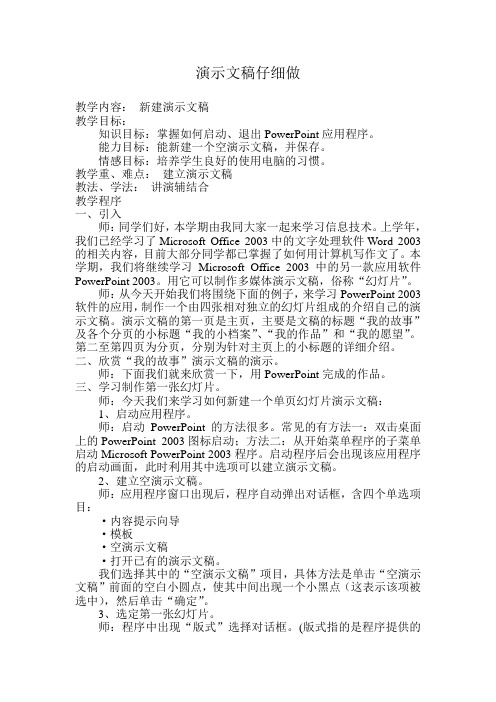
演示文稿仔细做教学内容:新建演示文稿教学目标:知识目标:掌握如何启动、退出PowerPoint应用程序。
能力目标:能新建一个空演示文稿,并保存。
情感目标:培养学生良好的使用电脑的习惯。
教学重、难点:建立演示文稿教法、学法:讲演辅结合教学程序一、引入师:同学们好,本学期由我同大家一起来学习信息技术。
上学年,我们已经学习了Microsoft Office 2003中的文字处理软件Word 2003的相关内容,目前大部分同学都已掌握了如何用计算机写作文了。
本学期,我们将继续学习Microsoft Office 2003中的另一款应用软件PowerPoint 2003。
用它可以制作多媒体演示文稿,俗称“幻灯片”。
师:从今天开始我们将围绕下面的例子,来学习PowerPoint 2003软件的应用,制作一个由四张相对独立的幻灯片组成的介绍自己的演示文稿。
演示文稿的第一页是主页,主要是文稿的标题“我的故事”及各个分页的小标题“我的小档案”、“我的作品”和“我的愿望”。
第二至第四页为分页,分别为针对主页上的小标题的详细介绍。
二、欣赏“我的故事”演示文稿的演示。
师:下面我们就来欣赏一下,用PowerPoint完成的作品。
三、学习制作第一张幻灯片。
师:今天我们来学习如何新建一个单页幻灯片演示文稿:1、启动应用程序。
师:启动PowerPoint的方法很多。
常见的有方法一:双击桌面上的PowerPoint 2003图标启动;方法二:从开始菜单程序的子菜单启动Microsoft PowerPoint 2003程序。
启动程序后会出现该应用程序的启动画面,此时利用其中选项可以建立演示文稿。
2、建立空演示文稿。
师:应用程序窗口出现后,程序自动弹出对话框,含四个单选项目:·内容提示向导·模板·空演示文稿·打开已有的演示文稿。
我们选择其中的“空演示文稿”项目,具体方法是单击“空演示文稿”前面的空白小圆点,使其中间出现一个小黑点(这表示该项被选中),然后单击“确定”。
4-1第6课 演示文稿仔细做
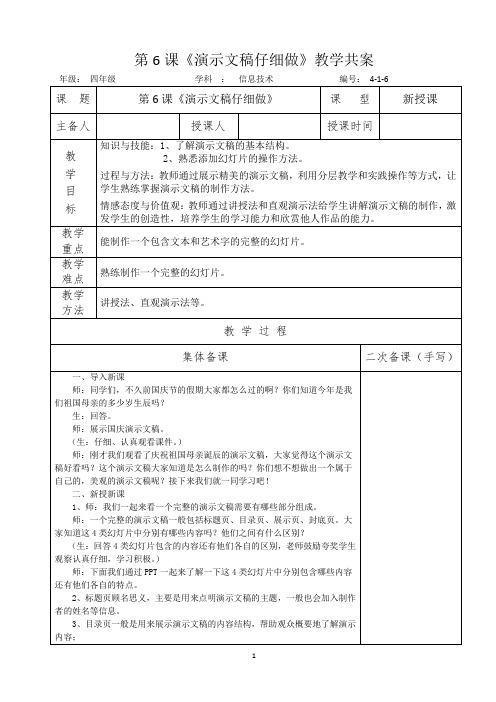
师:展示国庆演示文稿。
(生:仔细、认真观看课件。)
师:刚才我们观看了庆祝祖国母亲诞辰的演示文稿,大家觉得这个演示文稿好看吗?这个演示文稿大家知道是怎么制作的吗?你们想不想做出一个属于自己的,美观的演示文稿呢?接下来我们就一同学习吧!
二、新授新课
1、师:我们一起来看一个完整的演示文稿需要有哪些部分组成。
改进措施:
2、标题页顾名思义,主要是用来点明演示文稿的主题,一般也会加入制作者的姓名等信息。
3、目录页一般是用来展示演示文稿的内容结构,帮助观众概要地了解演示内容;
4、展示页通常有多张,是演示文的主体,用来展示关于主题的观点和想法;
5、封底页,位于演示文稿的最后,通常用来表达作者的谢意或提供联系信息。
师:这节课,我们一起来学习标题页、目录页、展示页和封底页的制作。(教师演示,学生观看)
情感态度与价值观:教师通过讲授法和直观演示法给学生讲解演示文稿的制作,激发学生的创造性,培养学生的学习能力和欣赏他人作品的能力。
教学
重点
能制作一个包含文本和艺术字的完整的幻灯片。
教学
难点
熟练制作一个完整的幻灯片。
教学
方法
讲授法、直观演示法等。
教学过新课
师:同学们,不久前国庆节的假期大家都怎么过的啊?你们知道今年是我们祖国母亲的多少岁生辰吗?
(3)把插入点移动到相应的文本框中,然后输入相应的文字并适当设置字体、字号和颜色等。
(4)再插入两张“标题和两项内容” 版式的幻灯片,制作展示页。
(5)在文稿最后插入“标题幻灯片” 版式的幻灯片,制作封底页。
(6)放映演示文稿并仔细阅读展示的内容。
师:同学们,刚才咱们学习了如何添加幻灯片,我们可以按照不同的版式,添加不同类型的幻灯片,大家学会如何添加了吗?现在老师给大家一点时间,大家自己动手操作一下,添加一张版式为“标题和内容”的幻灯片,再添加一张版式为“标题幻灯片”的幻灯片。
第4课演示文稿仔细做
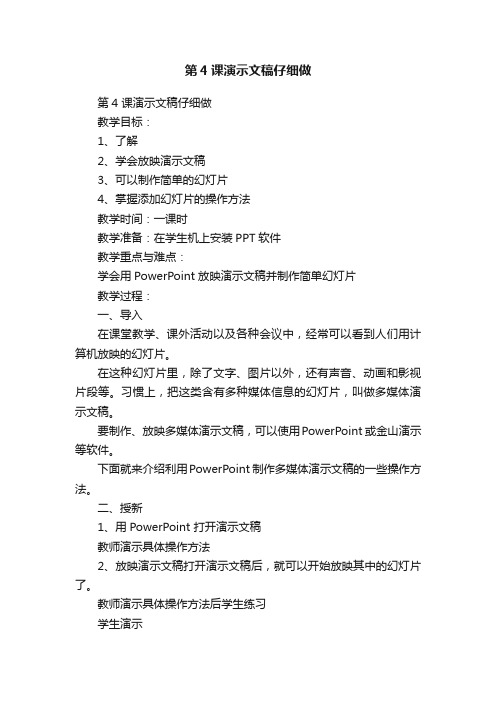
第4课演示文稿仔细做第4 课演示文稿仔细做教学目标:1、了解2、学会放映演示文稿3、可以制作简单的幻灯片4、掌握添加幻灯片的操作方法教学时间:一课时教学准备:在学生机上安装PPT软件教学重点与难点:学会用PowerPoint 放映演示文稿并制作简单幻灯片教学过程:一、导入在课堂教学、课外活动以及各种会议中,经常可以看到人们用计算机放映的幻灯片。
在这种幻灯片里,除了文字、图片以外,还有声音、动画和影视片段等。
习惯上,把这类含有多种媒体信息的幻灯片,叫做多媒体演示文稿。
要制作、放映多媒体演示文稿,可以使用PowerPoint 或金山演示等软件。
下面就来介绍利用PowerPoint 制作多媒体演示文稿的一些操作方法。
二、授新1、用PowerPoint 打开演示文稿教师演示具体操作方法2、放映演示文稿打开演示文稿后,就可以开始放映其中的幻灯片了。
教师演示具体操作方法后学生练习学生演示3、制作简单的幻灯片下面通过制作以下这组只有文字的幻灯片,了解制作演示文稿的基本过程。
在PowerPoint 对话框中有4 种工作方式选项,下面利用“空演示文稿”选项,建立新的演示文稿。
(1)选择幻灯片的版式,教师演示(2)输入第 1 张幻灯片的文字内容,教师演示(3)设定文本框中的文字格式,教师演示4、添加幻灯片制作完成一张幻灯片后,就可以继续制作下一张幻灯片了。
单击工具栏中的新幻灯片,就可以打开第二张幻灯片,可以选择合适的版式教师演示三、练习完成教材60 页练习内容四、小结这里学习的只是最简单的幻灯片,以后会越来越接触更难的幻灯片制作,制作出像样的作品。
五、课后反思。
- 1、下载文档前请自行甄别文档内容的完整性,平台不提供额外的编辑、内容补充、找答案等附加服务。
- 2、"仅部分预览"的文档,不可在线预览部分如存在完整性等问题,可反馈申请退款(可完整预览的文档不适用该条件!)。
- 3、如文档侵犯您的权益,请联系客服反馈,我们会尽快为您处理(人工客服工作时间:9:00-18:30)。
4. 演示文稿仔细做
活动目标:
1、了解演示文稿的基本结构。
2、掌握图文混排幻灯片的具体操作。
3、熟悉添加幻灯片的操作方法。
4、体验用计算机制作演示文稿的基本过程。
教学重点:掌握图文混排幻灯片的具体操作。
教学准备:古诗的相关资料。
教学过程:
一、导入
上节课,我们初步认识了PPT,这节课,我们继续学习有关演示文稿的相关操作。
二、新授
1、我们一起来看一个演示文稿,一个完整的演示文稿一般包括标题页、目录页、展示页、封底页。
2、标题页顾名思义,主要是用来点明演示文稿的主题,一般也会加入制作者的姓名等信息。
3、目录页一般是用来展示演示文稿的内容结构,帮助观众概要地了解演示内容;
4、展示页通常有多张,是演示文的主体,用来展示关于主题的观点和想法;
5、封底页,位于演示文稿的最后,通常用来表达作者的谢意或提供联系信息。
6、这节课,我们以《九月九日忆山东兄弟》为例,来学习标题页和展示页的制作。
7、首先我们来制作标题页:古诗词赏析六(2)班欣欣
同学们根据我们前面学过的内容,新建一个演示文稿,当我们打开这个PPT后,出现的第一张幻灯片就是标题页。
点击此处添加标题,我们在这里输入:古诗词赏析
单击此处添加副标题,我们在这里输入班级姓名
为了使标题页更美观,我们要为这张幻灯片添加背景
单击右键:背景添加适合它的背景
我们还可以为这张幻灯片插入一些剪贴画来进一步美化它
好,同学们来制作这张标题幻灯片
8、唐代伟大的诗人王维写了一首关于重阳节的古诗,是什么?
我们一起来背诵一下这首古诗
今天我们来制作关于这首古诗的演示文稿。
点右键新建一张幻灯片
9、新建好第二张幻灯片后,我们来做展示页。
展示页是演示文稿的正文内容,是演示文稿的主体部分。
在这张幻灯片上,我们录入古诗《九月九日忆山东兄弟》设置好格式。
10、第二张展示页,我们来制作作者简介。
我们插入一张幻灯片
上边,我们输入:赏析
下方,左侧,我们简单的介绍一些作者。
右侧,我们插入--形状在基本形状里找到椭圆单击
在空白的地方点住左键不要放拖动到一定大小,松键
双击椭圆,我们可以添加图片王维的照片就做好了
输入文字后,我们可以插入一张作者的照片来使这张幻灯片更美观。
11.制作演示文稿,文字是常用的素材之一,我们来了解一下形态各异的文字。
12.这些就是用计算机创造的各种字体。
13.现在,请同学们想一想:演示文稿由哪几部分组成?
四、作业:同学们下去去网上浏览各种各样的演示文稿。
看看他们各有什么特点。
结合今天学过的内容制作“成语简介”演示文稿。
